Mnogi igralci se sprašujejo, ali je krmilnik PS5 združljiv s PS4, na žalost je odgovor NE . Krmilnik PS5 ni združljiv s konzolo PS4, vendar ga lahko uporabljate v računalniku.
Ko svoj PS5 povežete z računalnikom z operacijskim sistemom Windows, lahko igrate svoje najljubše računalniške igre na teh udobnih igralnih ploščicah s funkcijami. Postopek nastavitve je zelo enostaven, sledite spodnjim korakom in lahko uživate v računalniški igri s svojim krmilnikom PS5.
1. korak: Povežite krmilnik PS5 z osebnim računalnikom
Če želite PS5 uporabljati v računalniku, je prvi korak, da ga trdno povežete z računalnikom. Krmilnik PS5 lahko povežete z računalnikom na dva načina.
1. način: Povežite svoj krmilnik PS5 prek kabla USB
To je najlažji način za povezavo krmilnika PS5 z računalnikom Windows. Toda najprej si priskrbite a USB kabel .
Če kupite samo krmilnik PS5, boste ugotovili, da kabel ni priložen. Za priključitev ali polnjenje krmilnika boste morali uporabiti kabel USB, ki je priložen konzoli PS5.
Pridobite a 2 paketa iz Amazona za 8,99 $ če ga nimaš.

ena) Manjši konec kabla USB priključite v zgornji del krmilnika PS5.

dva) Drugi konec kabla priključite v rezervna vrata USB na vašem računalniku.
3) Pripravljeni ste iti. Dokler uporabljate Windows 10, bi ga moral OS takoj prevzeti.
2. način: povežite svoj krmilnik PS5 prek Bluetooth
Brezžični krmilnik PS5, ki uporablja Bluetooth za povezavo z osebnim računalnikom. Če ima vaš računalnik funkcijo Bluetooth, lahko krmilnik PS5 povežete z računalnikom brezžično. Če ne, lahko uporabite ključ Bluetooth za povezavo dveh naprav.
Če potrebujete adapter Bluetooth, si priskrbite a Bluetooth ključek 5.0 za računalnik.
Prepričajte se, da vaš adapter Bluetooth deluje brezhibno. To pomeni, da boste v računalniku potrebovali najnovejši gonilnik adapterja Bluetooth. Če niste prepričani ali ne veste, kako to storiti ročno, lahko to storite samodejno z Driver Easy .
Driver Easy samodejno prepozna vaš sistem in poišče ustrezne gonilnike zanj. Ni vam treba natančno vedeti, kateri sistem deluje na vašem računalniku, ni vam treba tvegati, da boste naložili in namestili napačen gonilnik in vam ni treba skrbeti, da bi pri namestitvi naredili napako.
Svoje gonilnike lahko prenesete in namestite z brezplačnim ali Za različica Driver Easy. Toda pri različici Pro je potrebno le dve klikov (in dobite popolna podpora in a 30-dnevna garancija vračila denarja ):
1) Prenesite in namestite Driver Easy .
dva) teci Driver Easy in udari Skeniranje zdaj gumb. Driver Easy bo nato skeniral vaš računalnik in odkril morebitne težave z gonilniki.
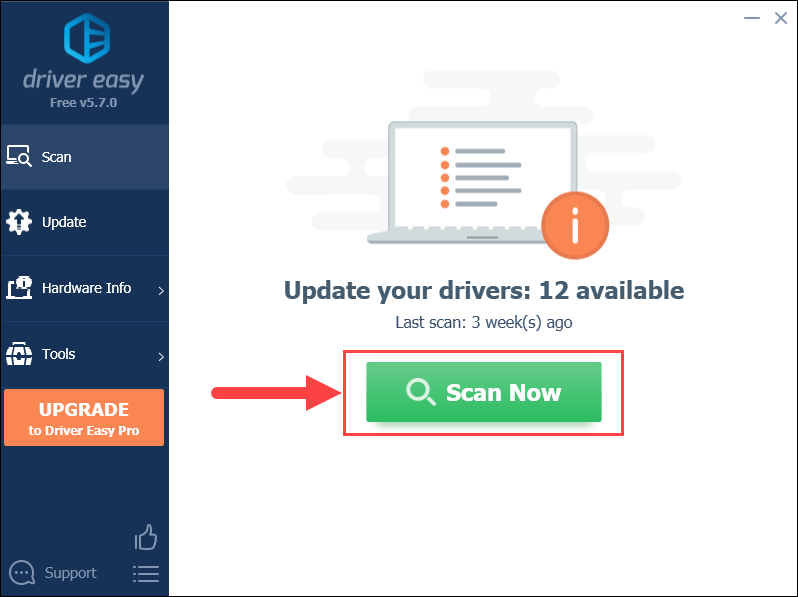
3) Kliknite na Nadgradnja gumb poleg gonilnika adapterja Bluetooth, da samodejno prenesete pravilno različico, nato pa jo lahko ročno namestite (to lahko storite z BREZPLAČNO različico).
Ali pa kliknite Posodobite vse da samodejno prenesete in namestite pravilno različico vse gonilniki, ki manjkajo ali so zastareli v vašem sistemu. (To zahteva Pro različica ki prihaja s popolno podporo in 30-dnevno garancijo vračila denarja. Ko kliknete Posodobi vse, boste pozvani k nadgradnji.)
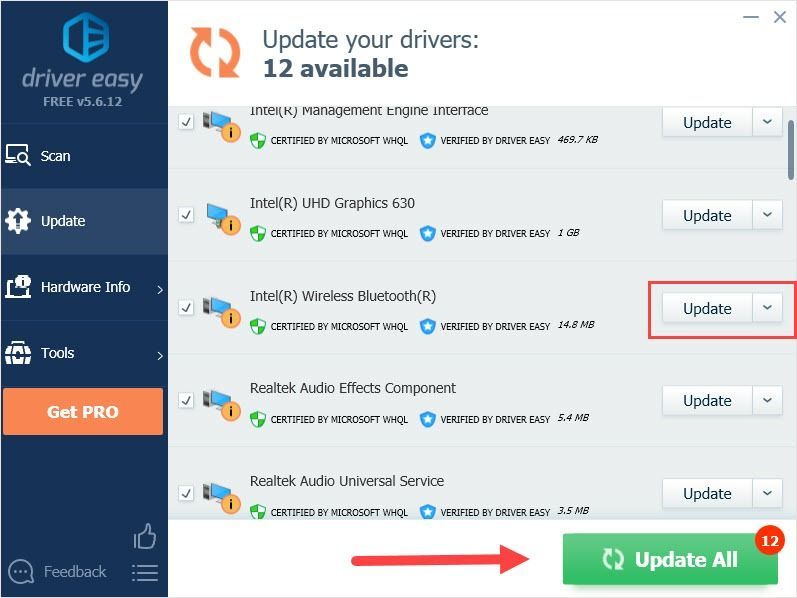 Pro različica Driver Easy prihaja s popolno tehnično podporo.
Pro različica Driver Easy prihaja s popolno tehnično podporo. Če potrebujete pomoč, se obrnite Ekipa za podporo Driver Easy pri support@drivereasy.com .
Ko je vaš adapter Bluetooth pripravljen, naj vaš PS5 povežemo z računalnikom.
ena) Na računalniku pritisnite tipko Tipka z logotipom Windows + I (tipko i), da odprete nastavitve sistema Windows. Kliknite Naprave .
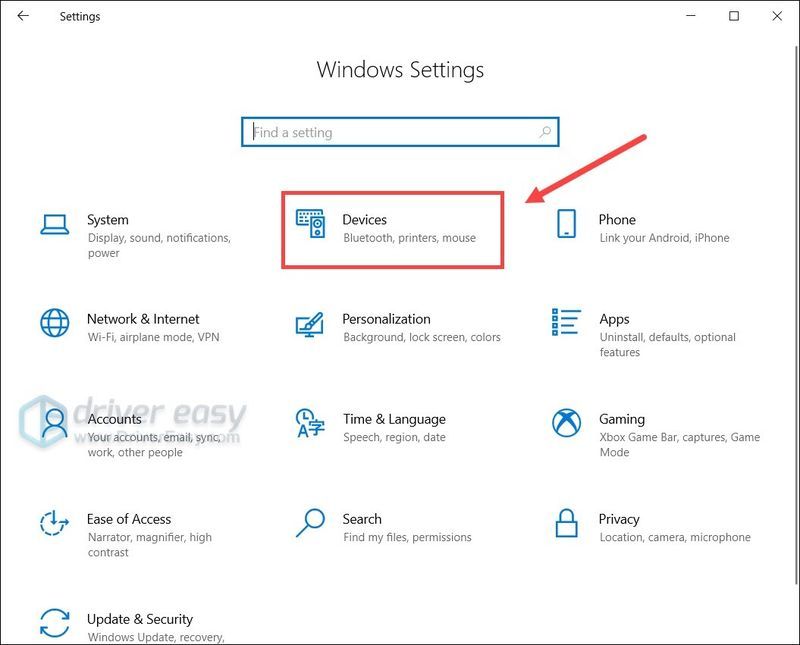
dva) V Bluetooth in druge naprave ploščo, kliknite Dodajte Bluetooth ali drugo napravo gumb.
3) Zdaj se obrnite na krmilnik PS5. Držite pritisnjeno Deliti gumb in $ logotip hkrati pritisnite gumb na vašem krmilniku in sčasoma naj bi lučka začela hitro utripati okoli sledilne ploščice. To pomeni, da je krmilnik PS5 mogoče odkriti.

4) Obrnite se na računalnik in videli boste a Brezžični krmilnik se prikažejo na zaslonu. Kliknite ga, če želite svoj PS5 združiti z računalnikom.
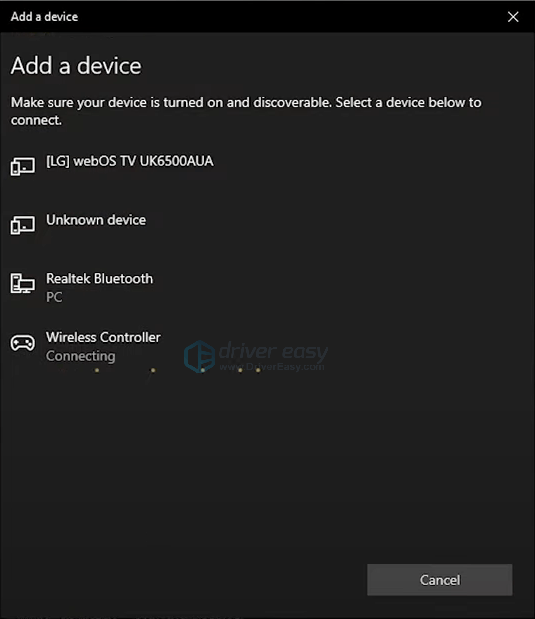
PS5 je povezan z vašim računalnikom in ga lahko uporabljate v nekaterih igrah, ki že podpirajo ta krmilnik.
Če pa igra, ki jo želite igrati, uporablja Microsoftov novejši gonilnik XInput, morate krmilnik nastaviti na Steam ali preko DS4Windows da lahko igrate računalniške igre.
2. korak: Nastavite krmilnik
1. način: Nastavite krmilnik PS5 na Steam
Če ste uporabnik Steam, stvari postanejo veliko lažje. Steam je dodal začetno podporo za krmilnik DualSense, to je najlažji način, da vaš PS5 deluje v računalniku, tudi za igre, ki niso Steam.
ena) Odprite Steam in se prijavite. Nato kliknite Način velike slike v zgornjem desnem kotu.
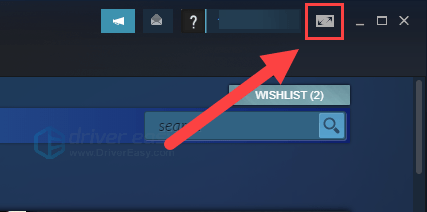
dva) Kliknite Nastavitve v zgornjem desnem kotu.
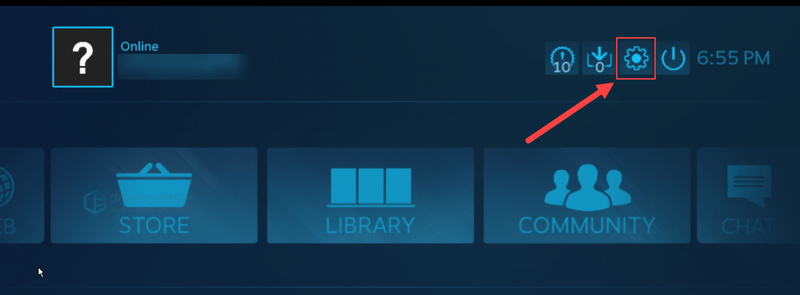
3) Izberite Nastavitve krmilnika .
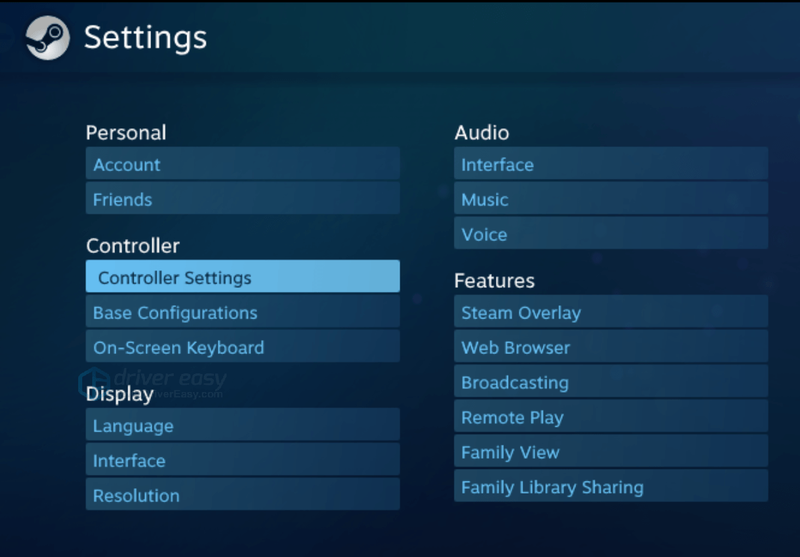
4) Videli boste, da bo vaš PS5 naveden kot Brezžični krmilnik .
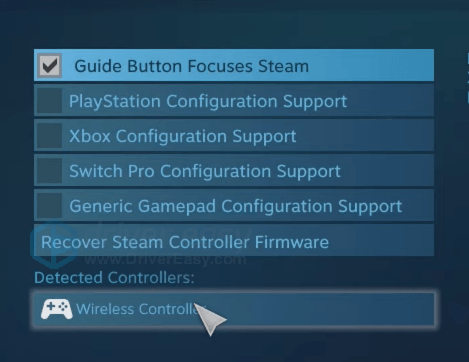
5) Kliknite Brezžični krmilnik in vsakemu gumbu lahko dodelite in shranite konfiguracijo.
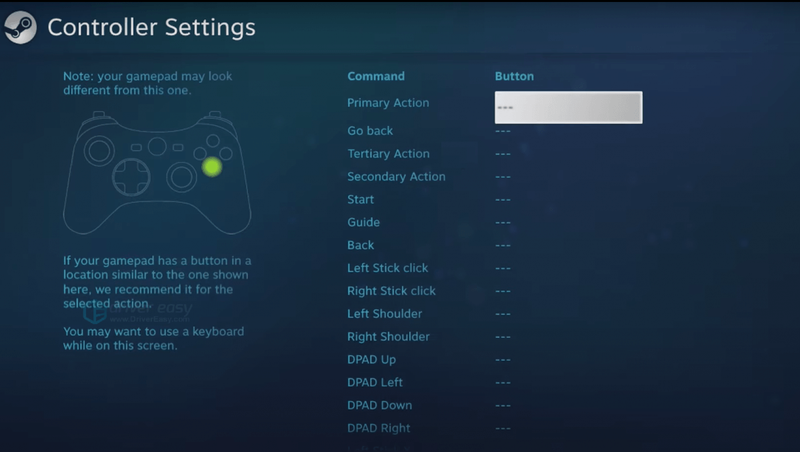
6) Kliknite na moč gumb in izberite Izhod iz velike slike način.

7) Uživajte v igrah s svojim krmilnikom PS5 na Steamu!
Uporabite lahko tudi podporo za nadzor Steam za igre iz drugih trgovin ali celo emulatorjev.
Takole:
Kliknite Igre v zgornjem levem kotu in kliknite Dodajte igro brez Steam v mojo knjižnico .
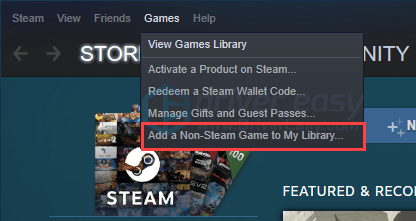
Zdaj lahko uživate v igrah, ki niso Steam, s svojim krmilnikom PS5.
2. način: nastavite krmilnik PS5 prek DS4Windows
Če vaš računalnik nima vgrajenih gonilnikov PS4 in ne uporabljate Steam, boste potrebovali DS4Windows.
ena) Pojdi do DS4Windows spletno mesto in prenesite orodje.
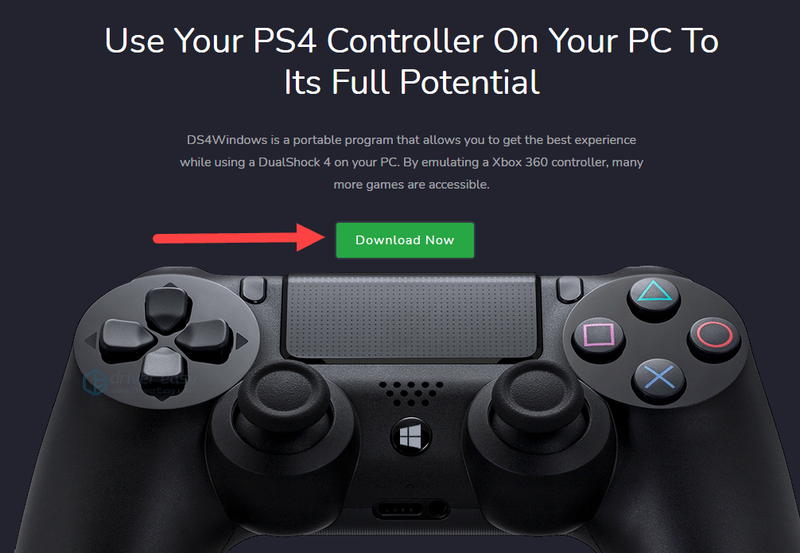
dva) V odprtem oknu prenesite najnovejšo in združljivo različico za vaš računalnik.
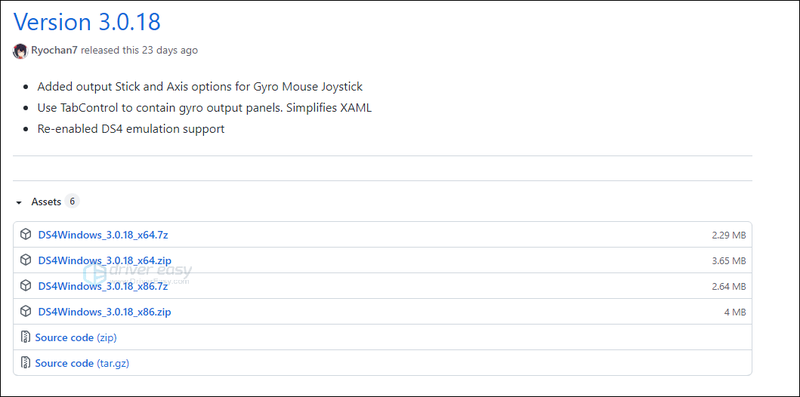
3) Ekstrahirajte datoteko in nato dvokliknite DS4Windows .

4) Sledite navodilom na zaslonu, da dokončate postopek.
Opomba : Ko prvič zaženete program, vas bo morda pozval, da namestite .NET Framework, to je brezplačen Microsoftov okvir za razvijalce. Namestite ga in znova zaženite DS4Windows.
Zdaj, ko vklopite DS4Windows, lahko uporabite krmilnik PS5 v računalniku za igranje večine iger, ki nimajo domače podpore.
Če ne želite, da se to izvaja, ga preprosto zaprite.
To je vse o tem, kako povezati in uporabljati krmilnik PS5 na osebnem računalniku. Upamo, da boste uživali v igri z udobnim krmilnikom PS5.


![[2021 Nasveti] Kako popraviti Bluetooth, da se ne seznanja v sistemu Windows 10](https://letmeknow.ch/img/common-errors/80/how-fix-bluetooth-not-pairing-windows-10.jpg)

![[POPRAVLJENO] BioShock 2 Remastered Crash](https://letmeknow.ch/img/knowledge/90/bioshock-2-remastered-crash.jpg)

